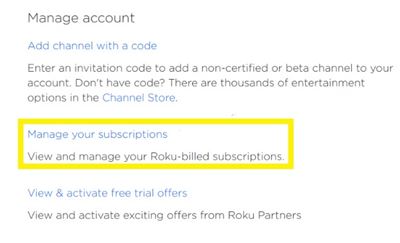যখন একটি স্ট্রিমিং পরিষেবা যেমন Roku আপনার টেলিভিশন বিষয়বস্তুর প্রাথমিক উত্স, তখন আপনি চ্যানেল সদস্যতার জন্য কত টাকা ব্যয় করেন তার ট্র্যাক রাখা সহজ নয়৷

এমন একটি সময় আসে যখন আপনাকে আপনার সদস্যতাগুলি পরিচালনা করতে হবে এবং নতুন চ্যানেলগুলির জন্য জায়গা তৈরি করতে কিছু বাতিলও করতে হবে৷ Roku অ্যাকাউন্টের জন্য ধন্যবাদ, আপনি আপনার সমস্ত সদস্যতা এক জায়গায় তালিকাভুক্ত করতে পারেন - কিন্তু একটি ধরা আছে।
এই নিবন্ধটি ব্যাখ্যা করবে কিভাবে আপনার সমস্ত Roku সাবস্ক্রিপশন দেখতে এবং পরিচালনা করবেন (এবং আপনি যদি তালিকায় নির্দিষ্ট সদস্যতা দেখতে না পান তবে কী করবেন)।
অনলাইনে আপনার Roku সদস্যতা দেখুন এবং পরিচালনা করুন
আপনার Roku সাবস্ক্রিপশন চেক করার সবচেয়ে সুবিধাজনক উপায় হল আপনার Roku অ্যাকাউন্ট ওয়েব পৃষ্ঠার মাধ্যমে। এখানে আপনি যে চ্যানেলগুলিতে সদস্যতা নিয়েছেন, সদস্যতা পুনর্নবীকরণের তারিখ এবং প্রতিটি চ্যানেলের পরিষেবার শর্তাবলী দেখতে পাবেন৷
আপনার যা করা উচিত তা এখানে:
- আপনার ওয়েব ব্রাউজার খুলুন.
- Roku অ্যাকাউন্টে যান
- আপনার শংসাপত্র লিখুন এবং অ্যাকাউন্টে সাইন ইন করুন।
- নিম্নলিখিত পৃষ্ঠায় 'আপনার সদস্যতা পরিচালনা করুন' নির্বাচন করুন।
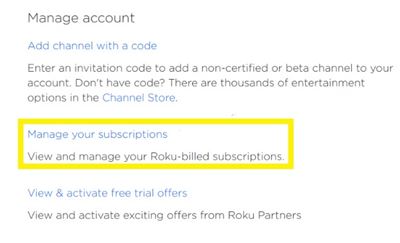
ওয়েবসাইটটি আপনাকে 'সাবস্ক্রিপশন' পৃষ্ঠায় নিয়ে যাবে। এখানে আপনি আপনার Roku অ্যাকাউন্টের মাধ্যমে তৈরি এবং বিল করা সমস্ত সদস্যতার তালিকা দেখতে পাবেন। এছাড়াও, আপনি ইন্ডেন্টেড 'দ্য রোকু চ্যানেল' বিভাগের অধীনে তালিকাভুক্ত প্রিমিয়াম সদস্যতা দেখতে পারেন।

প্রতিটি সাবস্ক্রিপশনের ডানদিকে, আপনি তিনটি ভিন্ন বিকল্প দেখতে পাবেন - আনসাবস্ক্রাইব করুন, রিনিউ করুন এবং রিসাবস্ক্রাইব করুন। আপনি যদি সদস্যতা ত্যাগ করতে চান, তাহলে সদস্যতার মেয়াদ শেষ হওয়ার পরে আপনি চ্যানেলে অ্যাক্সেস হারাবেন। পুনর্নবীকরণ বিকল্পটি শুধুমাত্র তৃতীয় পক্ষের সদস্যতার জন্য উপলব্ধ, যখন পুনঃসাবস্ক্রাইব হল প্রিমিয়াম সাবস্ক্রিপশনের জন্য 'The Roku চ্যানেল' বিভাগে।
Roku ডিভাইসের মাধ্যমে আপনার Roku সদস্যতা দেখুন এবং পরিচালনা করুন
আপনার সাবস্ক্রিপশন চেক এবং পরিচালনা করার আরেকটি উপায় হল সরাসরি Roku ডিভাইস থেকে। নিম্নলিখিতগুলি করুন:
- হোম স্ক্রীন অ্যাক্সেস করতে আপনার রিমোটে 'হোম' কী টিপুন।
- আপনার রিমোটের তীর বোতামগুলি ব্যবহার করে চ্যানেল লাইনআপে নেভিগেট করুন।
- আপনি যে চ্যানেলটি পরিচালনা করতে চান তা হাইলাইট করুন।
- 'স্টার' কী টিপুন।
বিকল্পভাবে, আপনি চ্যানেল স্টোরে যেতে পারেন এবং 'স্ট্রিমিং চ্যানেল' বেছে নিতে পারেন। একটি নির্দিষ্ট চ্যানেলের জন্য অনুসন্ধান করুন বা জেনার বা বিভাগের মাধ্যমে ব্রাউজ করুন এবং ওকে বোতাম টিপুন।
- ড্রপডাউন মেনু থেকে 'সাবস্ক্রিপশন পরিচালনা করুন' নির্বাচন করুন। এই মেনুতে, আপনি পুনর্নবীকরণের তারিখ পরীক্ষা করতে পারেন এবং সদস্যতা পরিচালনা করতে পারেন।
- আপনি সদস্যতা বাতিল করতে চাইলে 'আনসাবস্ক্রাইব' নির্বাচন করুন। অন্যথায়, আপনি শুধুমাত্র সেই সদস্যতার শর্তাবলী দেখতে পারেন এবং চ্যানেল তালিকায় ফিরে যেতে পারেন।
এই পদ্ধতির প্রধান নেতিবাচক দিক হল যে আপনি একটি জায়গায় সাবস্ক্রাইব করা সমস্ত চ্যানেল পরিষ্কারভাবে দেখতে পারবেন না। আপনাকে আপনার সাবস্ক্রিপশন সম্পর্কে আগে থেকেই সচেতন হতে হবে কারণ সেগুলি আপনার চ্যানেল তালিকায় আনসাবস্ক্রাইব করা চ্যানেলগুলির মধ্যে তালিকাভুক্ত হবে৷
আপনি একটি নির্দিষ্ট চ্যানেলে সাবস্ক্রাইব করেছেন তা নিশ্চিত করতে, আপনাকে ম্যানুয়ালি প্রতিটি চ্যানেলের মধ্য দিয়ে যেতে হবে এবং দেখতে হবে যে 'সাবস্ক্রিপশন পরিচালনা করুন' (এবং আনসাবস্ক্রাইব) বিকল্প উপলব্ধ আছে কিনা।
নির্দিষ্ট সদস্যতা দেখতে পাচ্ছেন না?
Roku ওয়েবসাইট এবং স্ট্রিমিং ডিভাইস উভয়ই আপনাকে সাবস্ক্রিপশন পরিচালনা করার অনুমতি দেবে না যা আপনার Roku অ্যাকাউন্টের সাথে বিল করা হয় না। এর মানে হল যে আপনি যখন একটি নির্দিষ্ট চ্যানেলে সাবস্ক্রাইব করবেন, তখন আপনাকে আপনার পেমেন্ট পদ্ধতি হিসাবে আপনার Roku অ্যাকাউন্ট বেছে নিতে হবে।
অতএব, আপনি যদি অন্য কোনো পদ্ধতি ব্যবহার করে আপনার সদস্যতা কিনে থাকেন, তাহলে 'সাবস্ক্রিপশন' তালিকায় আপনি এটি দেখতে পারবেন না এমন একটি উচ্চ সম্ভাবনা রয়েছে।
উদাহরণস্বরূপ, আপনি যদি সরাসরি সেই নির্দিষ্ট চ্যানেলের পরিষেবা থেকে (বা Roku এর চ্যানেল স্টোরের বাইরে অন্য কোনো উপায়ে) সদস্যতা নেন, তাহলে আপনি আপনার Roku অ্যাকাউন্টের মাধ্যমে সদস্যতা পরিচালনা করতে পারবেন না। সেই ক্ষেত্রে, আপনাকে সরাসরি চ্যানেলের পরিষেবাতে যেতে হবে এবং সেখান থেকে সাবস্ক্রিপশন পরিচালনা করতে হবে।
Roku অ্যাকাউন্টের সাথে সদস্যতা নেওয়ার আগে আপনার যা জানা উচিত
আপনার Roku অ্যাকাউন্টের মাধ্যমে চ্যানেলগুলিতে সদস্যতা নেওয়া আপনাকে আপনার সমস্ত সদস্যতা এক জায়গায় সংগঠিত করতে দেয়৷ আপনি Hulu, Netflix এবং আরও অনেক কিছুর মতো বিভিন্ন স্ট্রিমিং পরিষেবা থেকে আপনার প্রিয় সব সিনেমা এবং টিভি শো দেখতে স্ট্রিমিং ডিভাইস ব্যবহার করতে পারেন।
জিনিসগুলিকে সহজ রাখার পাশাপাশি, আপনি কিছু অতিরিক্ত সুবিধাও পাবেন যেমন বিনামূল্যের ট্রায়াল, সদস্যতা নেওয়ার সিদ্ধান্ত নেওয়ার আগে নির্দিষ্ট চ্যানেলের সামগ্রী ব্রাউজ করা এবং একটি সহজ সাবস্ক্রিপশন প্রক্রিয়া সবই একক পরিষেবার মাধ্যমে বিল করা হয়৷
যাইহোক, আপনার Roku অ্যাকাউন্ট ব্যবহার করে সাবস্ক্রাইব করার সময় কিছু জিনিস আপনার মনে রাখা উচিত:
- আপনি যদি একটি প্রিমিয়াম চ্যানেলের বিনামূল্যে ট্রায়াল বেছে নেন, তাহলে আপনি স্বয়ংক্রিয়ভাবে সেই সদস্যতাটিকে আপনার Roku অ্যাকাউন্টের অর্থপ্রদানের তথ্যের সাথে লিঙ্ক করবেন। আপনি যদি বিনামূল্যে ট্রায়ালের মেয়াদ শেষ হওয়ার আগে ম্যানুয়ালি সাবস্ক্রিপশন বাতিল না করেন তবে এটি নিয়মিত সাবস্ক্রিপশনে পরিণত হবে এবং পরবর্তী মাসের জন্য আপনাকে বিল দেওয়া হবে।
- নির্ধারিত মেয়াদ শেষ হওয়ার পরে সমস্ত সদস্যতা স্বয়ংক্রিয়ভাবে পুনর্নবীকরণ হয়। এগুলি সবই প্রি-পেইড এবং কোনও ফেরত নেই, তাই আপনি যদি সময়মতো এটি বাতিল না করেন, তাহলে আপনাকে আরও এক মাসের জন্য সম্পূর্ণ অর্থ প্রদান করতে হবে।
- আপনি যখন বিলিং সময়ের মাঝখানে সদস্যতা বাতিল করেন, তখনও প্রাথমিক সদস্যতার মেয়াদ শেষ না হওয়া পর্যন্ত আপনি চ্যানেলটি দেখতে সক্ষম হবেন। আপনি যদি চ্যানেলটি আর দেখতে না চান তবে আপনি এটিকে আপনার চ্যানেলের তালিকা থেকে সরিয়ে দিতে পারেন।
সমস্ত সদস্যতা এক জায়গায়
অনেকগুলি চ্যানেল উপলব্ধ থাকায়, আপনি যে চ্যানেলগুলিতে সদস্যতা নিয়েছেন, তাদের মেয়াদ শেষ হওয়ার তারিখ এবং অর্থপ্রদানের পদ্ধতিগুলি হারানো সহজ।
আপনি দেখতে পাচ্ছেন, আপনার সমস্ত Roku সদস্যতা এক জায়গায় রাখার সর্বোত্তম উপায় হল আপনার Roku অ্যাকাউন্টের মাধ্যমে সেগুলি কেনা৷ এইভাবে আপনি সহজেই সাবস্ক্রিপশন শেষ হওয়ার তারিখগুলি ট্র্যাক করতে পারেন, সেগুলি পুনর্নবীকরণ করতে বা বাতিল করতে পারেন সহজেই এবং এক জায়গায়৷
যাইহোক, আপনি সমস্ত উপলব্ধ প্রিমিয়াম চ্যানেলগুলিতে সদস্যতা নেওয়ার সিদ্ধান্ত নেওয়ার আগে, আপনাকে পূর্ববর্তী বিভাগের মতো কিছু শর্তাবলী সম্পর্কে জানতে হবে।
আপনি কিভাবে আপনার সদস্যতা পরিচালনা করবেন? আপনি কি প্রাথমিক অর্থপ্রদানের পদ্ধতি হিসাবে আপনার Roku অ্যাকাউন্ট ব্যবহার করেন? নীচের মন্তব্য বিভাগে আপনার অভিজ্ঞতা শেয়ার করুন.